Компьютер – сложное устройство, которое может периодически выходить из строя. Самостоятельно диагностировать причину «странного поведения» системы непросто. Далеко не все пользователи будут искать проблемы в ПК, а просто отнесут его в ремонт. Поэтому, когда компьютер перезагружается постоянно, многие теряются и сразу бегут в ремонт.
Причины неполадки
Почему компьютер сам перезагружается? Определить причину будет непросто. Да и не всегда сразу удается это сделать, особенно если вы - неопытный пользователь ПК. Что происходит с системой?
Вы включаете компьютер, начинает загружаться операционная система, программы открываются нормально и на первый взгляд все работает корректно. Но вот в какой-то момент компьютер начинает перезагрузку. И хорошо, если он снова загрузится и все будет в порядке. Хуже, если система запускает бесконечную перезагрузку.
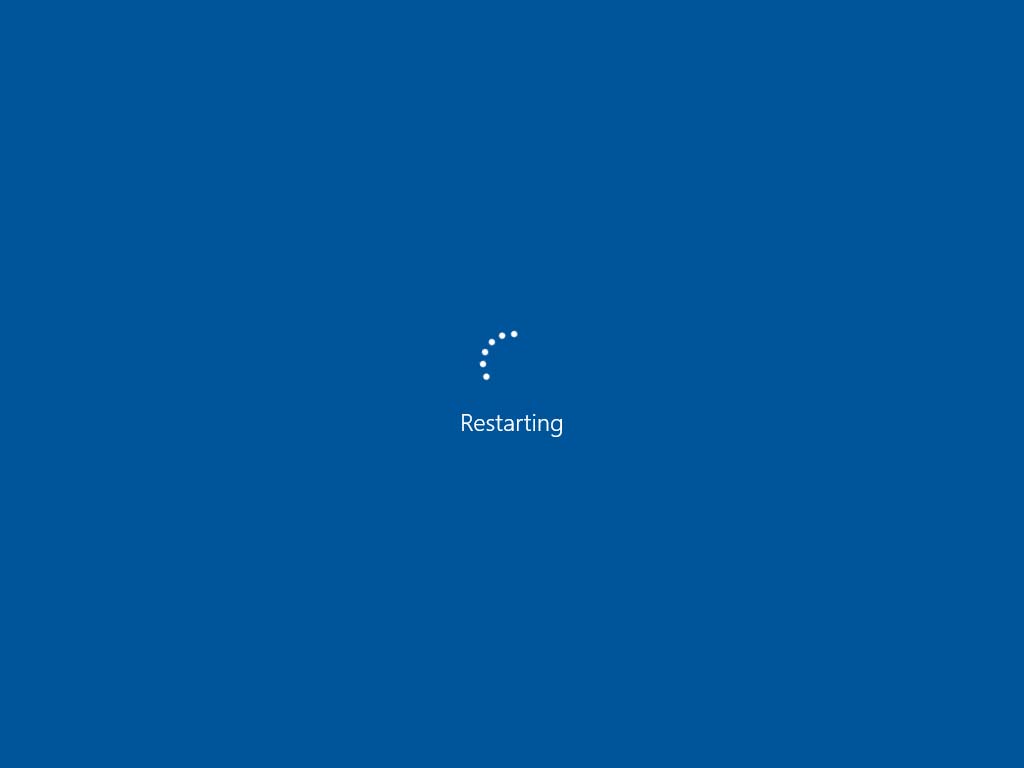
Тут придется рассмотреть некоторые причины неполадки:
- конфликт оборудования;
- нарушение питания;
- проблемы с контактами;
- перегрев компонентов;
- вирусы и вредоносное ПО.
Конфликт оборудования
Если вы столкнулись с тем, что компьютер постоянно перезагружается, возможно случился функциональный сбой. Если пара устройств, которые подключены к системе, начинает работать некорректно, может происходить перезагрузка. Обычно такое случается после установки нового девайса.
Почему это происходит? Поскольку за совместимость во многом отвечает северный мост на плате, он начинает блокировать работоспособность устройства, которое не в полной мере либо и вовсе не соответствует требованиям материнки.
Из-за того, что самостоятельно система не может отключить из разъема неподходящее оборудование, она находит свой способ решения проблемы – перезагружает компьютер.
Проблемы с питанием
Одной из основных причин того, почему компьютер сам перезагружается, являются неполадки блока питания. Чаще всего именно проблемы с БП приводят к тому, что ПК теряет свою работоспособность. Но с блоком питания связывают несколько неисправностей:
- Выход из строя конденсаторов. Это частая поломка некачественных или устаревших моделей. У контактов нарушена целостность либо они высохли.
- Загрязнение корпуса. В блок питания могут попадать пыль и грязь, поэтому важно следить за чистотой вентилятора внутри. Возможно, его скорость значительно уменьшилась из-за загрязнения, а значит поднялась температура внутри БП.
- Поврежденные контакты. Блок питания подсоединяется к плате с помощью соответствующего разъема. Поскольку он имеет много контактов, может случиться так, что из-за нарушения даже пары из них, БП будет неполноценно работать, вызывая подобные проблемы.

Нарушение контактов
Помимо проблем с разъемом блока питания, такая же ситуация может сложиться с другими компонентами системы. В большинстве случаев нарушение контактов связаны с перебоями питания, колебаниями напряжения. Бывает, что устройство самостоятельно то отключается, то подключается.
Операционная система не знает, как реагировать на подобные ошибки. Чтобы не перегорела вся материнская плата, компьютер перезагружается.
Перегрев всей системы или отдельных компонентов
Возможно, изначально в компьютере была установлена некачественная или бракованная система охлаждения. Из-за этого все компоненты могут страдать от перегрева и по-разному стараться справиться с ним. Есть несколько вариантов неисправностей:
- система охлаждения устарела либо изначально была бракована;
- компьютер находится рядом с обогревателем или на солнце, из-за чего получает дополнительное тепло;
- давно не менялась термопаста, которую нужно периодически снимать и использовать более свежую;
- грязный корпус также может стать причиной перегрева.
Вредоносное ПО
К сожалению, большой урон системе наносят вирусы. Если вы - аккуратный и внимательный пользователь ПК, то какие-то аппаратные сбои будут случаться с вами крайне редко. А вот от вирусов никто не может быть застрахован, учитывая их нынешнюю мощность.

Некоторое вредоносное ПО бывает настолько опасным, что для его попадания в систему не нужно даже что-то устанавливать. Они сами находят проход на компьютер через электронные письма, рекламу в Интернете и утилиты.
Исправление ситуации
Если компьютер постоянно перезагружается, нужно для начала исключить вероятность заражения системы. Поэтому важно просканировать систему антивирусом. Если у вас его нет, можно установить пробную версию бесплатно. Лучше всего воспользоваться программой Kaspersky. Это наиболее эффективный антивирус. И хотя некоторые считают его нещадящим для системы, в нашем случае он действительно может решить проблему.
Если же вам даже не удается попасть на рабочий стол из-за того, что компьютер перезагружается, значит придется запустить «Безопасный режим». Это меню отлично подходит для таких ситуаций.
Чтобы запустить этот режим, нужно выключить и включить компьютер. Сразу после включения системы нужно кликнуть по клавише F8. В большинстве случаев эта кнопка запускает новое меню. Здесь можно выбрать несколько режимов загрузки, среди которых будет необходимый нам.
Так мы попадем на рабочий стол, откуда можем либо удалить источник вируса (если он нам известен), либо запустить антивирус для поиска вредоносного ПО.
Диагностика блока питания
Если вы смогли проверить наличие вирусов в системе, но по-прежнему компьютер (Windows) сам перезагружается, нужно исследовать блок питания. Это устройство, к сожалению, часто является причиной подобных сбоев.

Для начала посмотрите на заднюю часть корпуса ПК, в область, где расположен БП. Там вы заметите вентилятор. Нужно проверить, чтобы он был исправен и вращался. Также по решетке блока питания вы сможете оценить загрязненность устройства.
Если вы заметили сбои в работе БП, отключите ПК от сети. Подождите, пока он остынет и доберитесь до блока. Достав устройство, можно его раскрутить и посмотреть степень загрязненности. Также можно заметить сгоревшие или высохшие конденсаторы.
Если после чистки блока питания ситуация повторяется, лучше отнести его в ремонт либо приобрести новый. Помните, что выбор БП – важный процесс, поскольку это «сердце» системы, которое подпитывает все его компоненты током.
Устранение перегрева
Если вы заметили, что компьютер перезагружается после определенной нагрузки, есть вероятность, что причиной этого стал перегрев. Повышенный температурный режим может многое сказать о работоспособности системы. Для этого можно установить утилиту, например, MSI Afterburner. И хотя ее основное назначение – разгон, в ней есть вкладка, в которой можно наблюдать за показателями температуры каждого комплектующего системы.
Возможно, вы заметили, что завышена температура процессора. В этом случае есть вероятность, что термопаста пересохла либо штатная система охлаждения неисправна. Тогда придется разбирать компьютер, откручивать кулер и проверять состояние термопасты.

В утилите вы можете обнаружить, что компьютер перезагружается потому, что все компоненты имеют завышенную температуру. Это может указывать на загрязнение в корпусе либо некачественную систему охлаждения. Снова открываем компьютер, вычищаем его хорошенько от пыли, если это не помогает, думаем над тем, как можно улучшить СО.
Вообще, даже штатная система охлаждения легко справляется с перегревом. И если раньше действительно встречались проблемы с повышенным температурным режимом, то сейчас процессоры выпускают очень экономичными. Они мало выделяют тепла, соответственно, не требуют даже покупки стороннего кулера.
Исключением сейчас могут стать игровые системы, которые работают на повышенных частотах, с несколькими видеокартами и другим дополнительным оборудованием.
Решение «конфликтов»
Если компьютер (Windows 10) сам перезагружается, могут быть проблемы с совместимостью оборудования, как уже упоминалось ранее. Как справиться с этой проблемой?
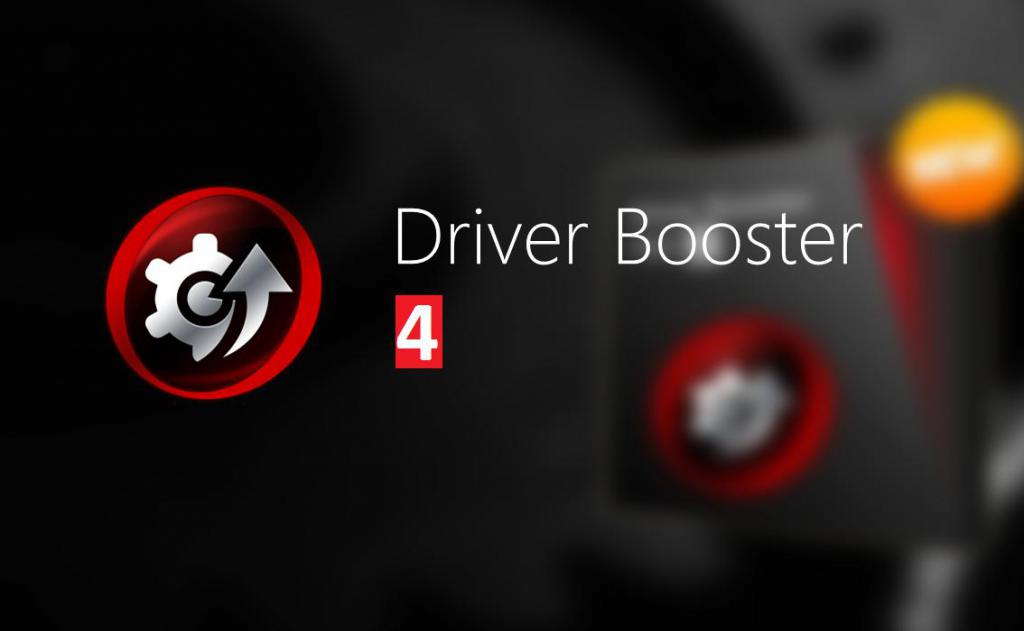
Нужно проверить драйверы устройств. Конечно, вручную это будет непросто делать. Поэтому лучше установить утилиту Driver Booster. Это универсальный софт, который самостоятельно просканирует систему, проверить все драйверы и найдет устаревшие. Программа с вашего разрешения обновит ПО устройств и исправит системные ошибки, связанные с ними.
Если вы понимаете, что постоянная перезагрузка компьютера началась после установки нового девайса, попробуйте его отключить и поработать без него. Если все хорошо, то придется вернуть устройство в магазин.


























